AddictiveTips je o nájdení novších nástrojovpomôžu vám zvýšiť produktivitu a urobiť viac vecí za kratší čas. Vždy zdôrazňujeme dôležitosť nástrojov na snímanie snímok obrazovky a ako vám môžu pomôcť vysvetliť systémové problémy svojim priateľom alebo odborníkom. Screenshoty sa používajú v niekoľkých situáciách; od vytvorenia manuálu po pomoc na fóre, snímky obrazovky fungujú ako vizuálna pomôcka pre problém, o ktorom sa diskutuje. Ak ste bloger, pravdepodobne už poznáte význam snímok obrazovky pri vysvetľovaní vecí vo svojom blogovom príspevku. Väčšinou nástroje pre snímanie obrazovky poskytujú tri režimy na snímanie snímok obrazovky: snímanie regiónu, snímanie okien a celá obrazovka. Automatické snímanie snímok je aplikácia na snímanie obrazovky s rozdielom - umožňuje vám snímať snímky obrazovky po uplynutí vlastného intervalu, čo vám umožní zachytiť prebiehajúcu aktivitu na obrazovke.
Jedným z použitia aplikácie by mohlo byť sledovanie vašej aplikácieobrazovky v prípade, že počítač dávate niekomu inému, alebo zaznamenávate prebiehajúcu aktivitu na obrazovke a vyhýbajte sa problémom s opakovaným stlačením tlačidla snímky obrazovky. Hlavné rozhranie aplikácie je skutočne jednoduché, s menu File, Screenshots Format a View v hornej časti, ktoré vám umožní prístup ku všetkým jeho možnostiam. Bolo by však lepšie, keby všetky tieto funkcie boli pridané do hlavného rozhrania vo forme tlačidiel, a nie ponúk, najmä s ohľadom na to, ako sa v centre rozhrania nachádza iba reklama od vývojára, a nič iné.
Ponuka Súbor umožňuje zachytiť aktuálnu snímku obrazovky, spustiť alebo zastaviť automatické snímanie obrazovky, otvoriť nastavenia aplikácie alebo skryť aplikáciu na systémovej lište.

Okno nastavení aplikácie vám umožňuje určiťmiesto uloženia snímok obrazovky, vyberte časové oneskorenie medzi po sebe nasledujúcimi snímkami v automatickom režime a nastavte celkový počet snímok obrazovky, ktoré sa majú zachytiť pred automatickým zastavením automatického režimu. Takto získate úplnú kontrolu nad týmto režimom snímania série.
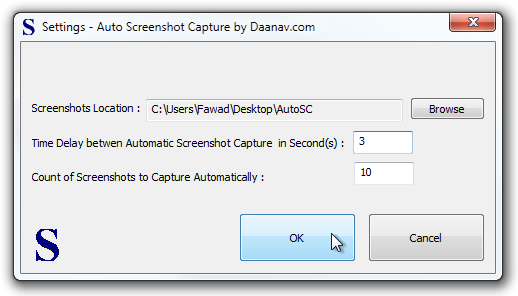
Môžete vybrať formát pre zachytenésnímky obrazovky z vhodne pomenovanej ponuky „Formát snímok obrazovky“. Možnosti zahŕňajú možnosti BMP, JPEG, PNG a GIF. K snímaným snímkam obrazovky je možné pristupovať priamo pomocou možnosti Priečinok snímok, ktorá sa nachádza v ponuke Zobraziť.
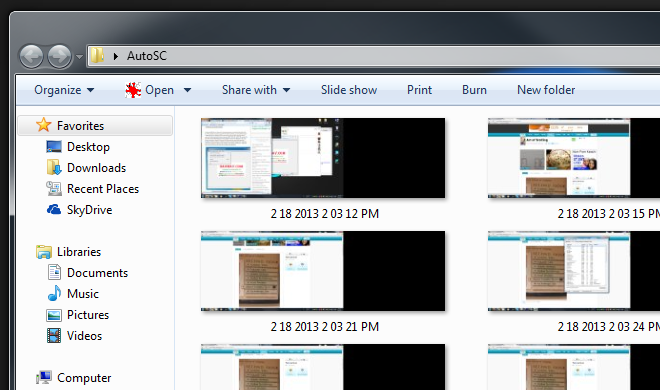
Po minimalizácii sa proces snímania dá ľahko spustiť kliknutím pravým tlačidlom myši na ikonu na paneli úloh aplikácie a použitím príslušných možností v kontextovej ponuke.
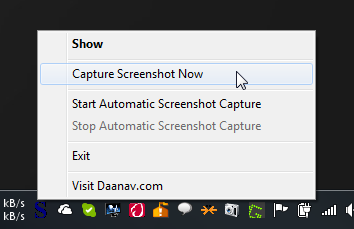
Auto Screenshot Capture funguje na 32-bitovej aj 64-bitovej verzii systému Windows XP, Windows Vista, Windows 7 a Windows 8.
Stiahnite si Auto Screenshot Capture













Komentáre